Comment résoudre l'écran bleu de la mort CMUSBDAC.sys dans Windows ?
Publié: 2019-11-12"Heureux sont ceux qui ne rencontrent pas d'erreur d'écran bleu de la mort sur leurs ordinateurs Windows 10, car ils seront épargnés par l'agonie d'heures interminables de recherche de solutions" devrait être une béatitude lorsque la Bible Windows sera finalement compilée.
Sérieusement, les écrans bleus d'erreurs de mort sur Windows sont le pire cauchemar absolu d'un utilisateur. La simple pensée d'être coincé dans le no man's land à cause d'un plantage soudain du système suffit à envoyer des frissons dans le dos de nombreuses personnes, en particulier les utilisateurs de PC et les joueurs inconditionnels. Pour aggraver les choses, certains des messages d'erreur ne sont pas d'une grande aide pour résoudre le problème.
CMUSBDAC.sys SYSTEM_THREAD_EXCEPTION_NOT_HANDLED est un membre de la famille d'erreurs BSOD ennuyeuses qui affecte les utilisateurs depuis un certain temps déjà. Bien qu'elle existe depuis longtemps, les instances de cette erreur ont augmenté après que les utilisateurs de Windows 10 ont installé la mise à jour cumulative KB4016635. Ce guide explique ce qu'est cette erreur et comment la combattre avec des solutions efficaces qui vous aident à reprendre le contrôle complet de votre système.
Qu'est-ce que l'erreur d'écran bleu CMUSBDAC.SYS ?
Avant de nous plonger dans la façon de se débarrasser du BSOD CMUSBDAC.sys, il est pertinent d'examiner la nature de l'erreur. CMUSBDAC signifie pilote de périphérique C-Media USB DAC. Fondamentalement, c'est le pilote qui gère les communications entre le système d'exploitation et les périphériques audio USB connectés. Sans ce pilote, tout périphérique branché comme un microphone, par exemple, ne fonctionnera pas.
Tout léger problème avec ce pilote peut entraîner un écran bleu de la mort accompagné d'un message d'erreur d'arrêt SYSTEM_THREAD_EXCEPTION_NOT_HANDLED. Il se peut que le pilote soit obsolète ou corrompu. Peut-être a-t-il été infecté par des logiciels malveillants ou ses fonctions ont-elles été modifiées par un code nuisible.
Cela ne veut pas dire que c'est toujours la cause de l'erreur. Outre les logiciels malveillants, les secteurs de RAM défectueux et les lecteurs de stockage endommagés peuvent également déclencher l'erreur.
L'erreur CMUSBDAC.sys se produit généralement après la mise à jour du micrologiciel, ce qui signifie que des composants de mise à jour défectueux peuvent être en jeu ici. Les joueurs ont également signalé des plantages soudains au milieu de certains jeux exigeants. À moins qu'il ne soit résolu, il continuera à se produire au hasard plusieurs fois par jour. Ceci, bien sûr, n'est pas une situation que les utilisateurs peuvent supporter. Par conséquent, ce guide est compilé pour vous aider à résoudre le problème et à arrêter les redémarrages fréquents.
Comment réparer l'écran bleu CMUSBDAC.sys sur Windows 10
Depuis l'apparition de plaintes concernant l'erreur SYSTEM_THREAD_EXCEPTION_NOT_HANDLED (CMUSBDAC.SYS) sous Windows, on espère que Microsoft travaille sur un correctif officiel qui résoudrait le problème une fois pour toutes. Pendant que vous attendez avec le reste de la communauté Windows, il y a des choses que vous pouvez essayer entre-temps. Nous avons donc rassemblé les meilleures solutions pour l'erreur découvertes grâce à la recherche et à l'échantillonnage des commentaires des utilisateurs.
Effectuer une analyse antivirus
Comme observé, les erreurs de cette nature peuvent en fait être dues à une infection par un logiciel malveillant plutôt qu'à des problèmes intrinsèques avec le pilote d'entrée/sortie Windows qui active le son du microphone. Au lieu de redémarrer votre ordinateur, vous devez tout d'abord analyser votre ordinateur à la recherche de logiciels malveillants. Qui sait, un code nuisible déguisé en fichier système authentique pourrait se cacher parmi vos dossiers système et causer des ravages indicibles. Même si vous êtes sceptique sur le fait que cela soit la cause, il est dans votre intérêt de vérifier que ce n'est effectivement pas le cas.
Il existe de nombreux logiciels de sécurité que vous pouvez utiliser. Le pare-feu Windows Defender n'est pas en reste non plus, en particulier sur Windows 10. Vous pouvez également utiliser Auslogics Anti-Malware pour effectuer une analyse approfondie du système afin de détecter les logiciels malveillants, dont certains pourraient se cacher dans les endroits les plus improbables.
Mettre à jour le pilote de classe audio du périphérique USB C-Media avec le gestionnaire de périphériques
Étant donné que le pilote de classe audio du périphérique USB C-Media est crucial pour le bon fonctionnement du microphone USB et des autres périphériques audio d'E / S sur l'ordinateur ou connectés à celui-ci, tout problème avec le fichier a généralement des répercussions étendues. Si vous constatez que vous obtenez fréquemment des écrans bleus de la mort avec des messages d'erreur CMUSBDAC.sys, la solution consiste probablement à vous assurer que le pilote n'est pas corrompu ou endommagé.
Au moment où vous retrouvez l'accès à votre système d'exploitation après un BSOD, vérifiez que le pilote de classe audio du périphérique USB C-Media fonctionne normalement. Accédez au Gestionnaire de périphériques et recherchez le pilote sous Contrôleurs audio, vidéo et jeu ou Entrées et sorties audio. Lorsque vous le trouvez, double-cliquez dessus ou cliquez avec le bouton droit et sélectionnez Propriétés. Passez en revue ce qu'il dit dans la zone État de l'appareil dans l'onglet Général. S'il dit autre chose que "Votre appareil fonctionne correctement", il y a probablement quelque chose qui ne va pas.
Même si les informations d'état vous assurent que le périphérique fonctionne correctement, l'erreur SYSTEM_THREAD_EXCEPTION_NOT_HANDLED (CMUSBDAC.sys) peut différer. Pour éliminer le pilote de la discussion en tant que coupable possible, vous devez tout d'abord le mettre à jour et voir s'il résout votre problème. Si ce n'est pas le cas, vous avez la possibilité de le réinstaller et de voir si cela fonctionne à la place.
La meilleure façon de mettre à jour le pilote de classe audio du périphérique USB C-Media est via le Gestionnaire de périphériques. Voici comment:
- Appuyez sur la touche Windows + X pour afficher le menu Outils Windows. Sélectionnez Gestionnaire de périphériques dans la liste des menus.
- Développez le nœud Contrôleurs audio, vidéo et jeu pour afficher le pilote. Si ce n'est pas le cas, vérifiez sous le nœud Entrées et sorties audio.
- Cliquez avec le bouton droit sur le pilote et cliquez sur Mettre à jour le logiciel du pilote.
- Dans la fenêtre suivante, sélectionnez l'option "Rechercher automatiquement le logiciel du pilote mis à jour" et Windows trouvera, téléchargera et installera le dernier pilote sur votre système.
- Redémarrez votre PC.
Parfois, Windows vous indique que le pilote est à jour, mais votre visite dans la section des ressources du site Web du fabricant a clairement montré qu'il existe une version ultérieure disponible. Dans ce cas, téléchargez le pilote compatible pour votre appareil et placez-le dans un endroit pratique. Revenez ensuite au Gestionnaire de périphériques et lorsque vous cliquez sur Mettre à jour le logiciel du pilote, sélectionnez l'option "Parcourir mon ordinateur pour le logiciel du pilote"x dans la fenêtre suivante. Trouvez votre fichier téléchargé et décompressé et installez-le.
Si le problème persiste après un redémarrage, la désinstallation complète du pilote et sa nouvelle installation peuvent fonctionner. Le processus est similaire à celui ci-dessus :
- Appuyez sur la touche Windows + X pour afficher le menu Outils Windows. Sélectionnez Gestionnaire de périphériques dans la liste des menus.
- Développez le nœud Contrôleurs audio, vidéo et jeu pour afficher le pilote. Si ce n'est pas le cas, vérifiez sous le nœud Entrées et sorties audio.
- Cliquez avec le bouton droit sur le pilote et cliquez sur Désinstaller.
- Redémarrez votre ordinateur.
- Revenez au Gestionnaire de périphériques.
- Cliquez sur l'onglet Action en haut et sélectionnez Rechercher les modifications matérielles.
- Une fois que le pilote de classe audio du périphérique USB C-Media apparaît dans les résultats, cliquez sur Installer le pilote et attendez que Windows installe la dernière version du pilote qu'il peut trouver. Si cela ne fonctionne pas, installez le pilote manuellement comme expliqué ci-dessus.
Avec un nouveau pilote de classe audio de périphérique USB C-Media sur votre PC Windows 10, les fréquentes erreurs d'écran bleu devraient désormais appartenir au passé. S'ils restent très présents après avoir essayé ce correctif, passez à la solution suivante.
- Revenir à un point de restauration antérieur
Vous avez probablement utilisé votre microphone USB pendant longtemps sans aucun problème jusqu'à ce que l'erreur CMUSBDAC.sys apparaisse soudainement. Cela signifie alors que quelque chose doit s'être passé pour déclencher l'erreur, même si vous n'êtes pas sûr de ce que c'est. Peut-être qu'une mise à jour récente a gâché quelque chose. Peut-être que le pilote en question est devenu corrompu. C'est peut-être autre chose.
Quoi qu'il en soit, vous pouvez le résoudre en remontant simplement dans le temps jusqu'à un point antérieur avant que l'erreur ne se produise. Ceci est bien sûr réalisable via la restauration du système dans Windows. En supposant que vous avez activé la restauration du système et déjà créé plusieurs points de restauration pour une telle éventualité, il est maintenant temps de l'utiliser pour ce pour quoi il a été créé.
Pour de meilleurs résultats, nous vous recommandons d'effectuer la restauration de votre système via le mode sans échec. Cela permettra à l'opération de se poursuivre sans interférence excessive des pilotes installés et d'autres composants. Voici comment procéder dans Windows 10 :
- Lancez l'application Paramètres. Cliquez sur la touche Windows pour afficher le menu Démarrer et sélectionnez Paramètres.
- Accédez à Mise à jour et sécurité > Récupération > Ouvrir les paramètres de récupération.
- Cliquez sur Redémarrer maintenant sous l'option de démarrage avancé. Votre ordinateur redémarrera dans l'environnement de récupération Windows.
- Sur l'écran Choisir une option, cliquez sur Dépanner.
- Cliquez sur Options avancées.
- Cliquez sur Paramètres de démarrage.
- Cliquez sur Redémarrer.
- L'ordinateur démarre dans l'écran des options des paramètres de démarrage. Appuyez sur 4 sur votre clavier pour démarrer en mode sans échec.
À ce stade, il est conseillé de désactiver votre antivirus (si le mode sans échec ne l'a pas déjà fait)

- Lancez le Panneau de configuration à partir du menu Outils de Windows.
- Modifiez le mode Afficher par en mode icône.
- Cliquez sur Récupération.
- Cliquez sur Ouvrir la restauration du système.
- Cliquez sur Suivant dans la fenêtre suivante.
- La fenêtre "Restaurer votre ordinateur à l'état dans lequel il se trouvait avant l'événement sélectionné" s'affiche. Vous verrez ici une liste de vos points de restauration créés automatiquement et manuellement.
- Sélectionnez un point de restauration créé avant que l'erreur CMUSBDAC.sys ne se produise.
- Cliquez sur Suivant.
- Cliquez sur Terminer.
Votre machine redémarrera une fois que Windows aura terminé la restauration à un point antérieur. Maintenant, vérifiez que vous ne rencontrez plus de problèmes d'écran bleu de la mort CMUSBDAC.sys.
Résoudre le pilote problématique
Parfois, ce n'est pas le pilote de classe audio du périphérique USB C-Media qui est à l'origine du problème, mais un autre logiciel de support matériel. Peut-être que le coupable spécifique est difficile à identifier. Cependant, une fois que vous l'avez découvert, vous pouvez utiliser la méthode indiquée dans la deuxième solution pour mettre à jour ou réinstaller ce pilote via le Gestionnaire de périphériques.
Vous pouvez vérifier le fichier minidump créé par un événement BSOD pour isoler les pilotes problématiques. Bien que ce ne soit pas toujours le cas, il est préférable de vérifier :
- Cliquez sur l'icône de l'Explorateur Windows dans votre barre des tâches.
- Trouvez ce PC dans le volet de gauche, cliquez dessus avec le bouton droit de la souris et cliquez sur Propriétés.
- Cliquez sur le lien Paramètres système avancés dans le volet de gauche.
- Cliquez sur le bouton Paramètres sous la section Démarrage et récupération dans la fenêtre Propriétés système sous l'onglet Avancé.
- Cochez les cases « Écrire un événement dans le journal système » et « Redémarrer automatiquement » dans la section Défaillance du système.
- Ouvrez le menu déroulant « Écrire les informations de débogage » et sélectionnez « Petit vidage mémoire (256 Ko) ».
- Cliquez sur OK lorsque vous avez terminé.
Maintenant que vous avez activé le minidump, la prochaine fois que votre PC plantera en raison d'un problème CMUSBDAC.sys ou de toute autre erreur d'arrêt, Windows créera un minidump que vous pourrez analyser pour identifier le pilote ou le programme problématique.
Même si les fichiers minidump ne sont pas vraiment faciles à déchiffrer, vous pouvez les analyser avec un outil comme Windows Debugger (WinDbg).
- Téléchargez et installez l'outil de débogage Windows et le package de symboles correct pour Windows 10
- Tapez "WinDbg" (sans guillemets) dans la fenêtre Démarrer et cliquez pour lancer lorsqu'il apparaît dans les résultats.
- Dans l'onglet Fichier, cliquez sur Chemin d'accès au fichier de symboles et accédez à l'emplacement du package de symboles téléchargé.
- Cliquez sur Ouvrir le vidage sur incident dans l'onglet Fichier et sélectionnez le dernier fichier minidump dans C:\Windows\Minidump.
- Tapez "analyze -v" (sans les guillemets) dans la zone de saisie et appuyez sur Entrée pour commencer à analyser le minidump.
- Vérifiez sous les en-têtes "MODULE_NAME" et "IMAGE_NAME" pour trouver le pilote coupable à l'origine du problème BSOD.
Comme vous pouvez le voir, cette méthode est un peu technique. Il est facile de se perdre à moins que vous ne connaissiez bien les subtilités de l'utilisation des outils de développement pour Windows.
Si vous n'avez pas le temps de vous efforcer de trouver le pilote responsable de votre erreur CMUSBDAC.sys, vous pouvez simplement mettre à jour tous vos pilotes d'un seul coup. Cela met non seulement à jour vos pilotes matériels, mais élimine également le pilote problématique en le remplaçant par une nouvelle version non corrompue. En fait, le moyen le plus efficace de se débarrasser des erreurs liées aux pilotes consiste à mettre à jour tous vos pilotes.
Vous pouvez utiliser la méthode décrite dans la section sur le pilote de périphérique C-Media USB Device Audio Class Driver pour mettre à jour ou installer les dernières versions de tous les pilotes sur votre ordinateur, ou du moins ceux qui, selon vous, nécessitent une mise à jour.
Cependant, il est probable que Windows ne trouve pas certains de ces pilotes via la fonction "Mettre à jour le pilote" du Gestionnaire de périphériques. Par conséquent, pour vous débarrasser des erreurs d'écran bleu de la mort sur votre ordinateur si vous ne savez pas quel pilote en particulier en est la cause, il vous reste deux options : vous pouvez mettre à jour vos pilotes manuellement ou le faire à l'aide d'un logiciel de mise à jour automatique des pilotes.
Mettre à jour les pilotes manuellement
De manière générale, les fabricants d'appareils souhaitent toujours que le matériel qu'ils produisent fonctionne sur des ordinateurs plus récents et des versions ultérieures des systèmes d'exploitation. Par conséquent, ils publient des versions mises à jour des pilotes matériels pour ces appareils qu'ils placent sur leurs sites Web.
Tant que vous savez ce que vous recherchez, vous pouvez vous rendre sur le site Web du fabricant pour télécharger les derniers pilotes matériels pour les périphériques de votre ordinateur. Vous devrez vous assurer que le nom et le modèle de votre matériel correspondent au pilote que vous avez téléchargé. De plus, vous devez vous assurer que le pilote que vous avez téléchargé est le bon pour votre système d'exploitation.
Cela ressemble à beaucoup de travail, surtout si vous mettez à jour plusieurs pilotes de périphériques développés par différents fabricants. Cela est aggravé par le fait que certains de ces OEM sont difficiles à localiser en ligne et que les pilotes que vous recherchez peuvent être cachés dans un coin obscur de leur site Web. Même ainsi, tant que vous avez la volonté de faire l'effort, vous obtiendrez très probablement ce dont vous avez besoin à la fin.
Une fois que vous avez tout téléchargé sur votre ordinateur, cliquez sur un fichier de pilote et laissez le programme d'installation vous guider tout au long de l'installation. Vous devrez peut-être d'abord extraire le fichier du pilote d'une archive avant de pouvoir procéder à l'installation. Répétez le processus pour chaque fichier de pilote téléchargé.
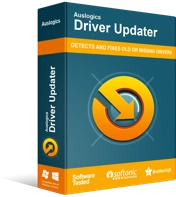
Résoudre les problèmes de PC avec Driver Updater
Les performances instables du PC sont souvent causées par des pilotes obsolètes ou corrompus. Auslogics Driver Updater diagnostique les problèmes de pilote et vous permet de mettre à jour les anciens pilotes tous en même temps ou un à la fois pour que votre PC fonctionne plus facilement
Mettre à jour les pilotes automatiquement
La méthode précédente semble très amusante, n'est-ce pas ? Cela semble être énormément de temps passé à rechercher des fichiers qui ne dépassent pas au mieux quelques mégaoctets. Si vous ne voulez pas dépenser toute votre énergie dans ce qui pourrait s'avérer être une chasse à l'oie sauvage, vous pouvez automatiquement mettre à jour vos pilotes avec Auslogics Driver Updater.
Auslogics Driver Updater est un outil sûr, rapide et intuitif qui met à jour tous les pilotes de votre PC en un clic pour éviter les conflits de périphériques et assurer un fonctionnement fluide du matériel. Il vous fournira un rapport sur les pilotes obsolètes ou manquants qu'il détecte et vous permettra de les mettre à jour rapidement vers les dernières versions recommandées par le fabricant.
Voici comment utiliser Auslogics Driver Updater :
- Téléchargez et installez le logiciel.
- Lancez Auslogics Driver Updater et connectez votre PC à Internet.
- Cliquez sur le bouton vert "Démarrer la recherche" et Driver Updater recherchera sur votre système les pilotes défectueux, manquants et obsolètes.
- Une liste des pilotes nécessitant des mises à jour s'affichera par catégorie. Cliquez sur "Développer la liste" pour les afficher tous.
Si vous aimez ce que vous avez vu, vous pouvez passer à la version complète. Il analysera vos appareils et les mettra tous à jour en un seul clic pour garantir des performances plus fluides.
Il est toujours recommandé d'amener tous les pilotes de votre machine, et pas seulement ceux de vos appareils portables, aux dernières versions Vous pourriez penser qu'un certain pilote matériel pourrait être le coupable et vouloir mettre à jour uniquement celui-là, mais tout mettre à jour permet d'économiser vous de regret si vous vous trompez. De plus, il remplace d'autres pilotes problématiques qui finiront par apporter plus de désagréments plus tard.
Derniers mots
L'écran bleu d'erreur de mort CMUSBDAC.sys SYSTEM_THREAD_EXCEPTION_NOT_HANDLED est un exemple de la façon dont un problème apparemment mineur peut entraîner d'énormes complications comme une boucle BSOD. Dans le pire des cas, certains utilisateurs concernés ont dû recourir à la réinstallation complète de Windows 10. Cependant, avec les correctifs que nous avons fournis ici, il est probable que vous n'aurez pas besoin de vous tourner vers une mesure aussi drastique.
